局域网共享示例4
5.用户账号添加完毕后,需要设置用户全新,点击everyone账户右侧的全新下拉框,选择读写选项,进入下一步

局域网共享示例5
6.添加好用户账号并设置好权限后,点击完成按钮,进入下一步

局域网共享示例6
7.这时随便找一台电脑,打开运行选项,输入共享文件夹所在的电脑IP地址,点击确定即可。

win7局域网共享设置示例7
8.这时我们就可以在这台电脑上看到共享出来的文件夹了。

局域网共享示例4
5.用户账号添加完毕后,需要设置用户全新,点击everyone账户右侧的全新下拉框,选择读写选项,进入下一步

局域网共享示例5
6.添加好用户账号并设置好权限后,点击完成按钮,进入下一步

局域网共享示例6
7.这时随便找一台电脑,打开运行选项,输入共享文件夹所在的电脑IP地址,点击确定即可。

win7局域网共享设置示例7
8.这时我们就可以在这台电脑上看到共享出来的文件夹了。







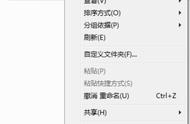
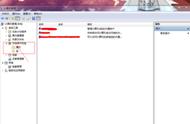








Copyright © 2018 - 2021 www.yd166.com., All Rights Reserved.